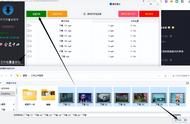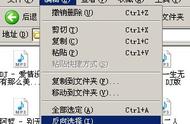你想了解如何使用 Python 列出目录中的文件吗?在本文中,你将了解如何以 4 种不同的方式进行操作,以便你可以选择自己喜欢的一种。
在所有示例中,我们将列出具有以下结构的目录中的文件。我们将调用目录test_dir:
.
├── data
│ └── tech.txt
└── report.txt
1 directory, 2 Files如何使用 Python os.listdir() 列出目录中的文件
Python OS 模块允许执行操作系统任务。该模块带有多种功能,可用于创建、删除和获取文件和目录。OS 模块有一个名为listdir()的函数,它允许列出目录中的文件和子目录。
import os
directory = '/Users/elio/temp/test_dir'
file_paths = os.listdir(directory)
print(file_paths)
导入 OS 模块后,我们设置目录路径并将其传递给listdir()函数,该函数列出目录中存在的所有文件。
请注意,listdir()函数返回我们传递给它的目录中的文件和子目录列表,但它不会列出任何子目录中的文件。
事实上,下面的输出不包括数据目录中的tech.txt文件:

注意:如果你使用的是 Windows,则可以根据计算机上test_dir目录的位置设置目录变量的值。
让我们在最后一个 print() 函数之前添加以下 Python 语句以显示file_paths变量的类型。
print(type(file_paths))
当你执行该程序时,你将在输出中看到以下内容,表明file_paths变量是一个Python 列表。

从os.listdir()的输出中,我们不知道listdir()返回的列表的给定元素是文件还是目录,而无需进行任何额外检查。
Python os.walk() 函数如何工作?要查看所有子目录中的文件列表,我们可以使用基于OS 模块的walk( ) 函数的不同方法。此函数递归地列出文件和子目录。
在使用os.walk()获取测试目录中的文件列表之前,让我们打开 Python shell 了解os.walk()的工作原理。
>>> import os
>>> dir_content = os.walk( '.' )
>>> dir_content
<generator object walk at 0x7fd09008c430 >
当我们将当前目录(由点标识)传递给os.walk时,我们会得到一个生成器对象。
让我们通过使用next() 函数来了解更多关于生成器对象的信息。
>>> next (dir_content)
( '.' , [ 'data' ], [ 'report.txt' ])
现在我们可以看到 os.walk() 生成一个Python 元组,其中第一个元素是当前目录,第二个元素是传递给它的目录中的子目录列表,第三个元素是该目录中的文件列表。
让我们再次调用next()函数
>>> next (dir_content)
( './data' , [], [ 'tech.txt' ])
os.walk()函数自上而下遍历目录,因此当我们第二次调用next ()函数时,我们将它应用于数据子目录。
如果你再次调用next() ,你会得到一个 StopIteration 异常,因为考虑到子目录数据不包含任何子目录,生成器对象中没有更多的值。
>>> next(dir_content)
Traceback (most recent call last):
File "<stdin>", line 1, in <module>
StopIteration如何使用 Python os.walk() 递归地列出目录中的文件
现在我们已经了解了os.walk()的工作原理,让我们编写一些代码来获取我们测试目录中所有文件的列表。
import os
directory = '/Users/elio/temp/test_dir'
file_paths = []
for dir_path, dirs, files in os.walk(directory):
file_paths.extend([os.path.join(dir_path, file) for file in files])
print(file_paths)
输出: